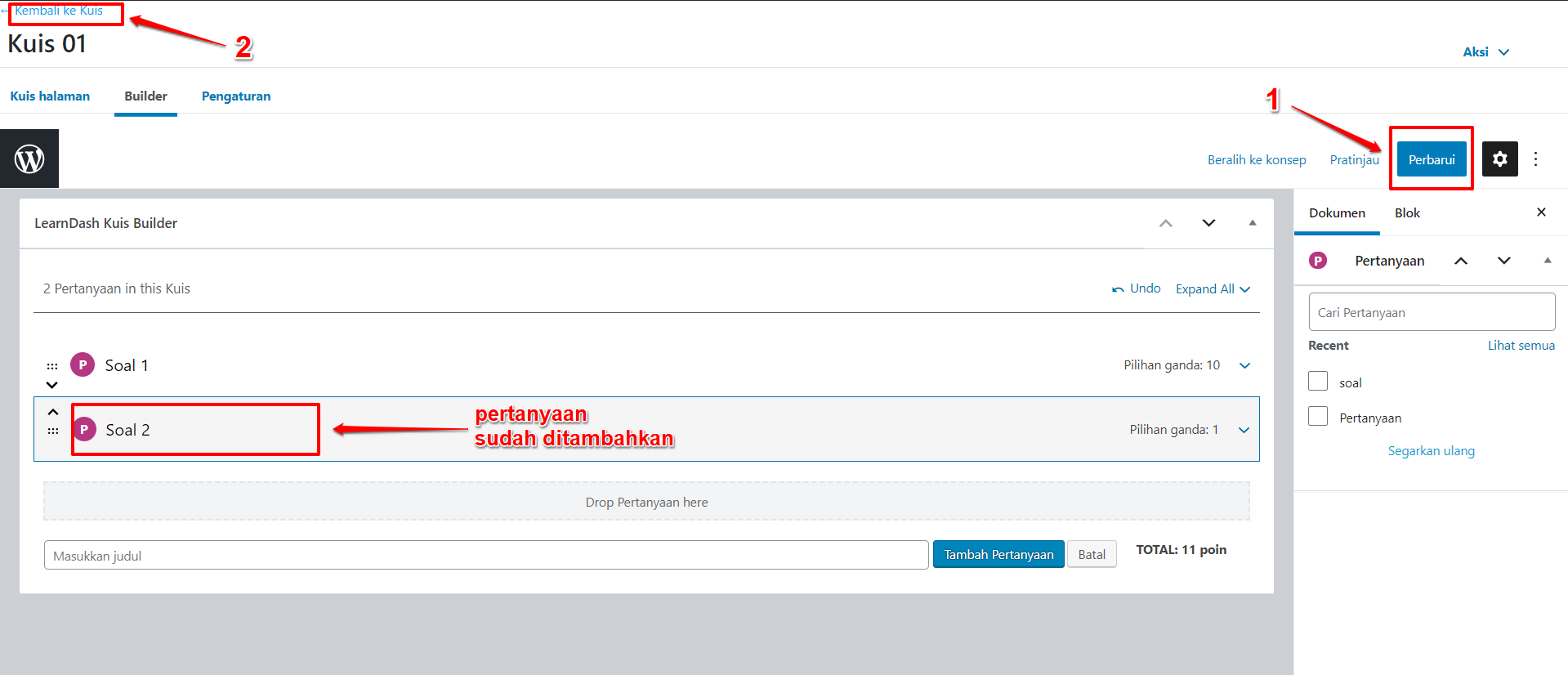3.2 Mahasiswa Membuat Konten Kuis
Selain membuat pelajaran mahasiswa juga dapat membuat kuis di dalam kelas yang telah dibuat. Berikut langkah-langkah untuk membuat konten kuis :
Akses kelas yang telah dibuat dengan klik menu Kursus, arahkan kursor ke kelas yang telah dibuat dan klik sunting
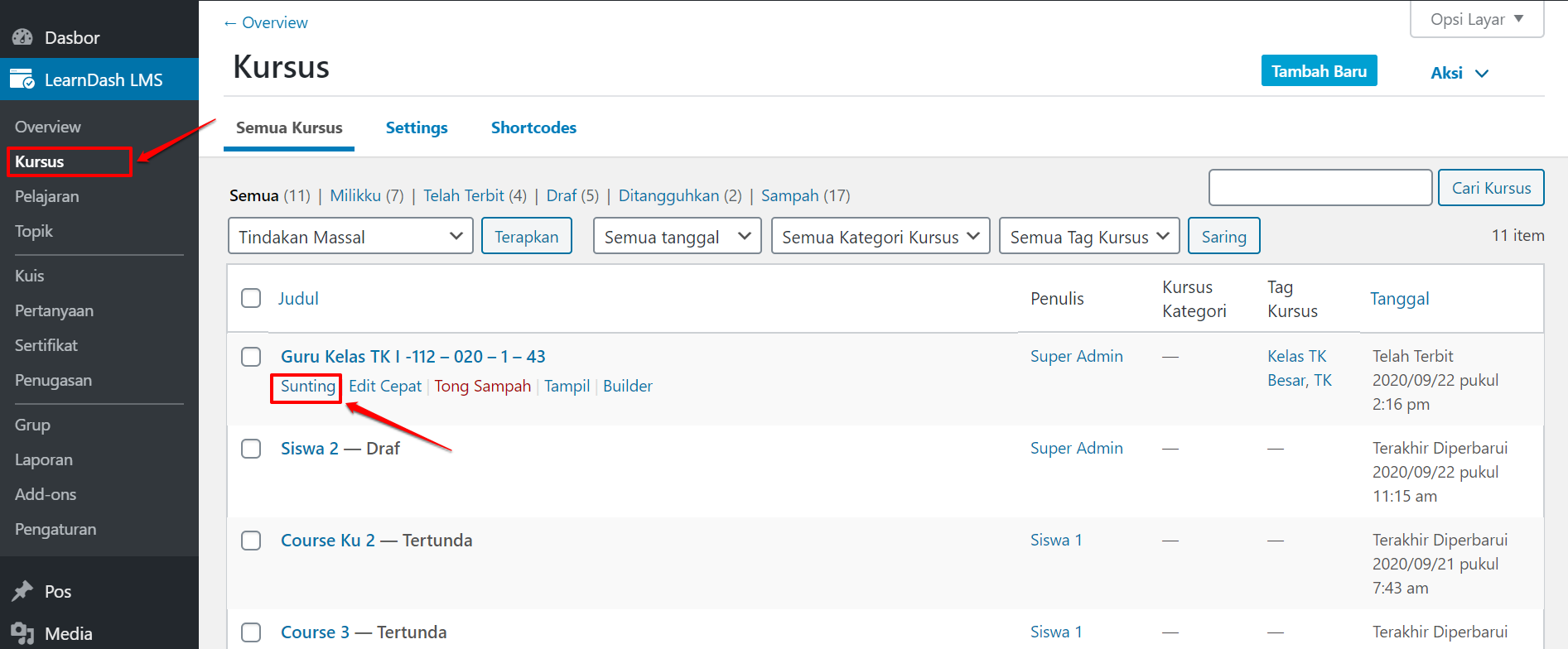
Untuk menambahkan konten kuis silakan klik menu Builder, kemudian gulir ke bagian paling bawah laman dan pilih/klik Kuis Baru.
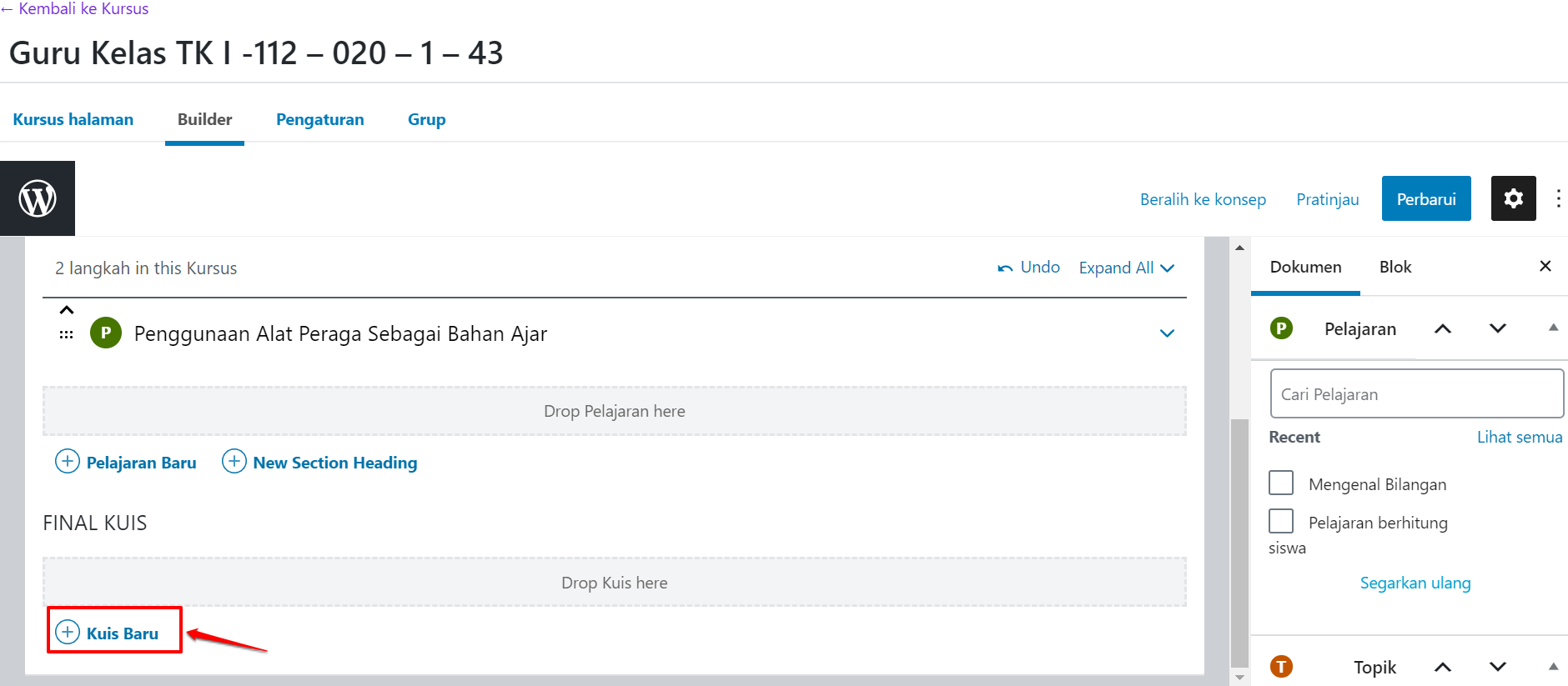
Masukkan judul kuis Anda kemudian klik tombol Tambah Kuis
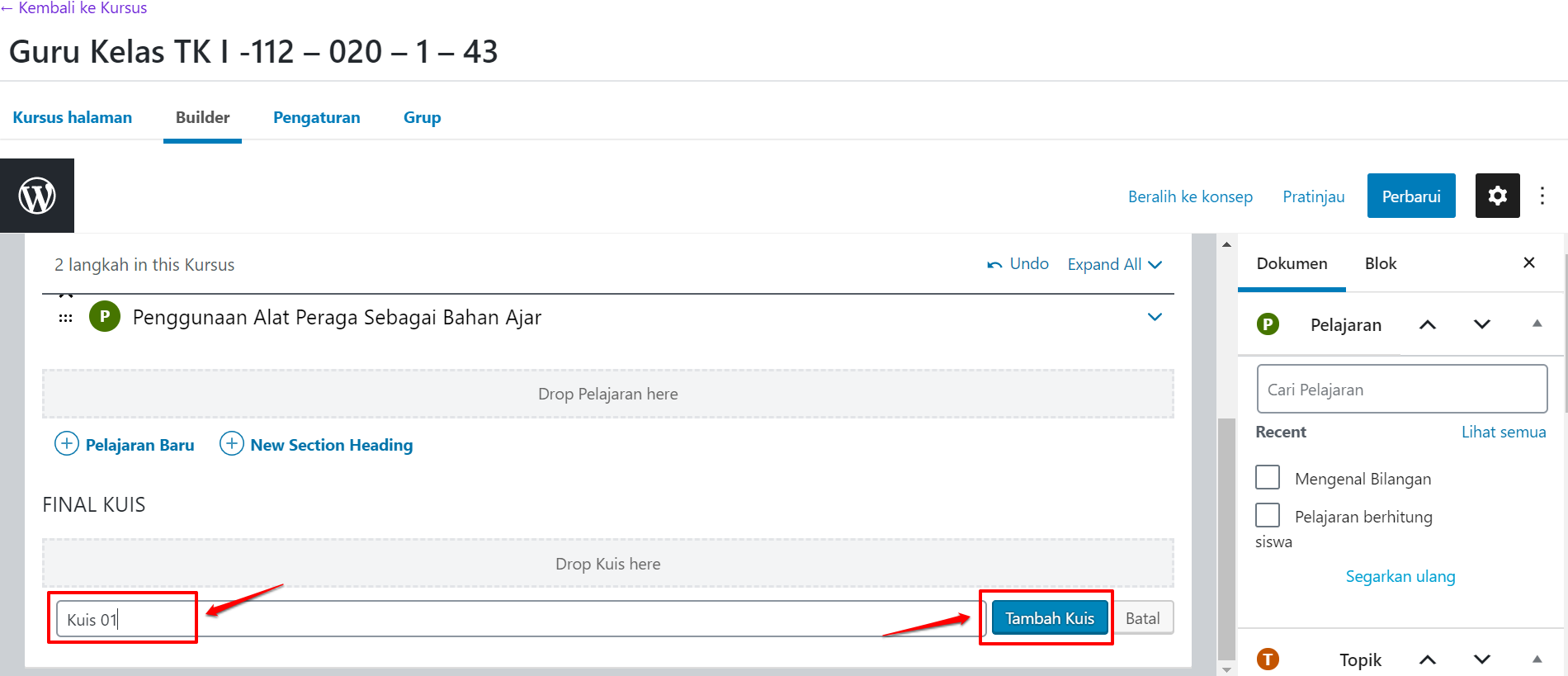
Jika semua konten telah diisi silakan klik tombol Perbarui kemudian klik Kembali Ke Kursus
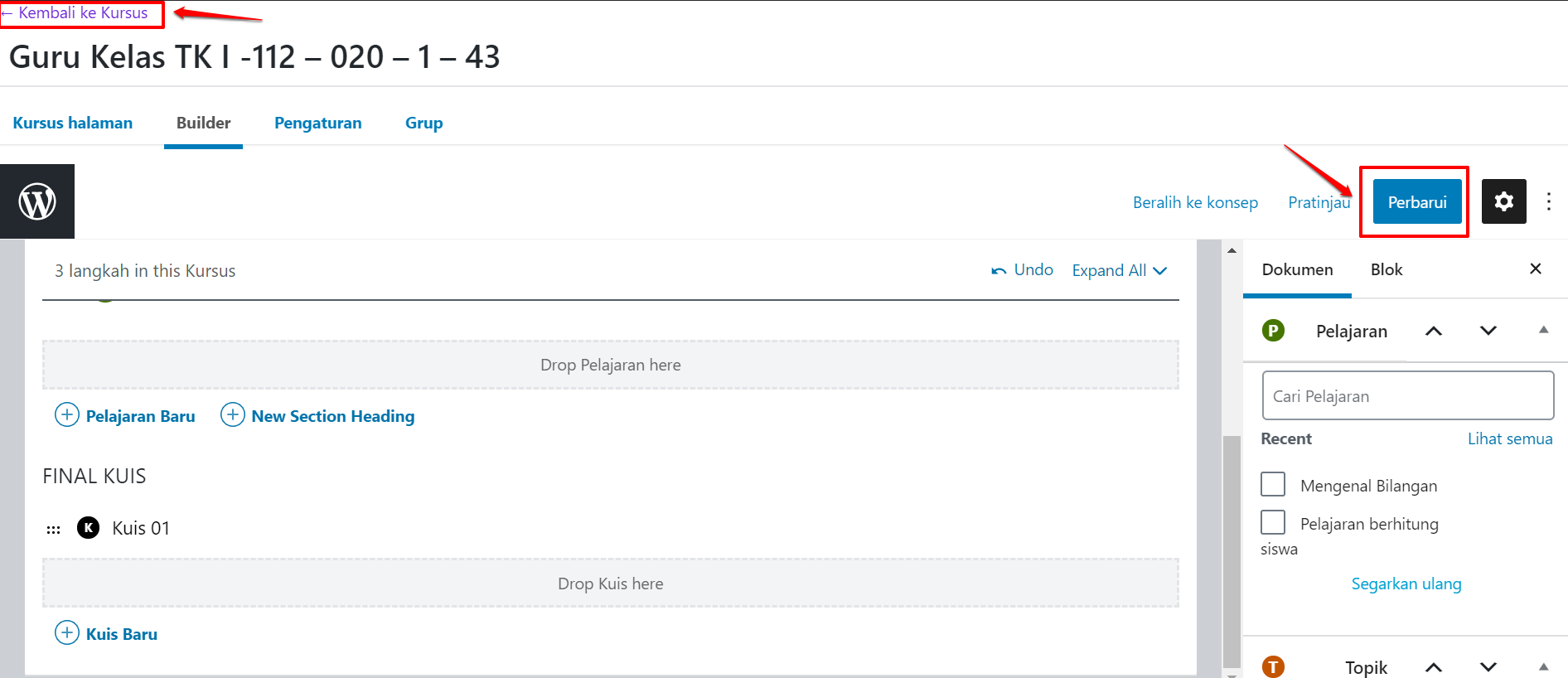
Untuk mebuat soal / pertanyaan yang digunakan dalam kuis, silakan klik menu Pertanyaan kemudian klik tombol Tambah Baru
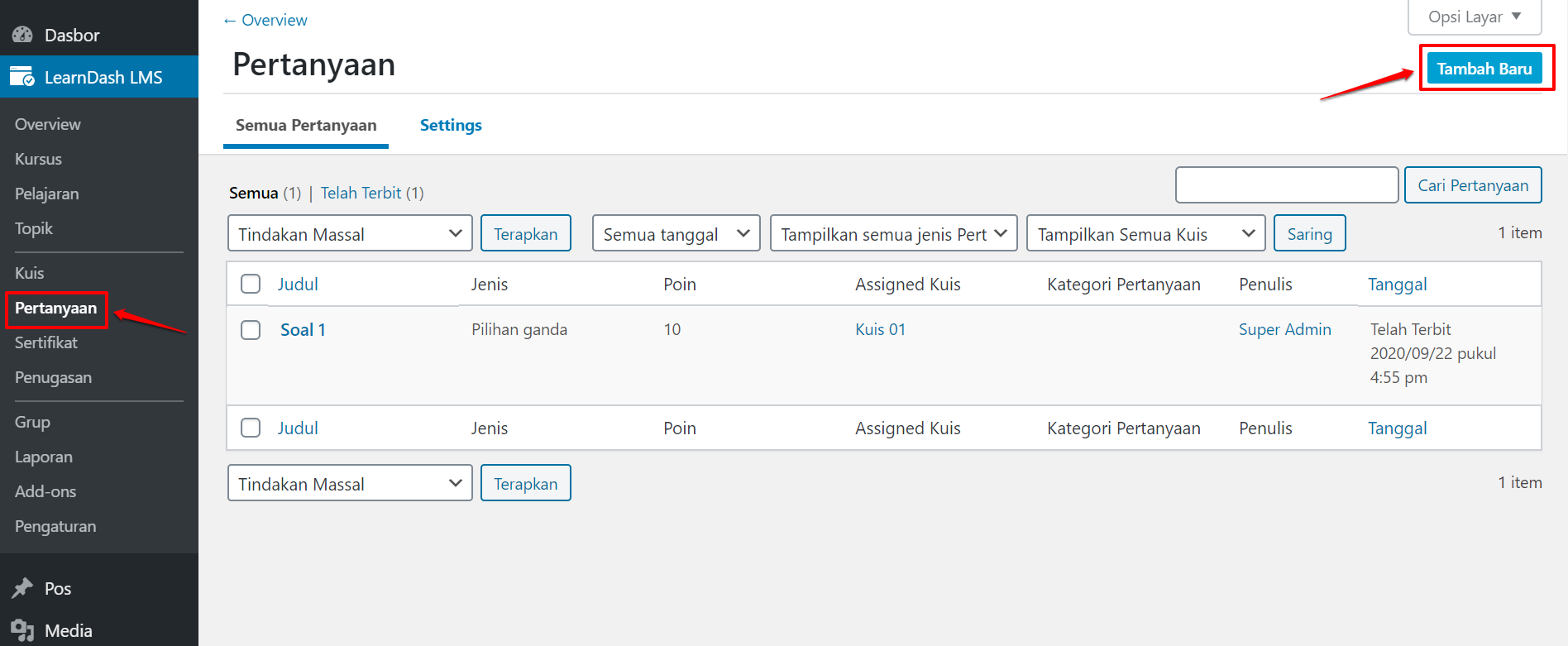
Masukan judul pertanyaan pada kolom judul yang telah disediakan dan isikan pertanyaan pada kolom konsep. Anda juga dapat menambahkan media (gambar, audio, video, dsb.) dalam pertanyaan yang akan Anda buat dengan klik tombol Tambah Media
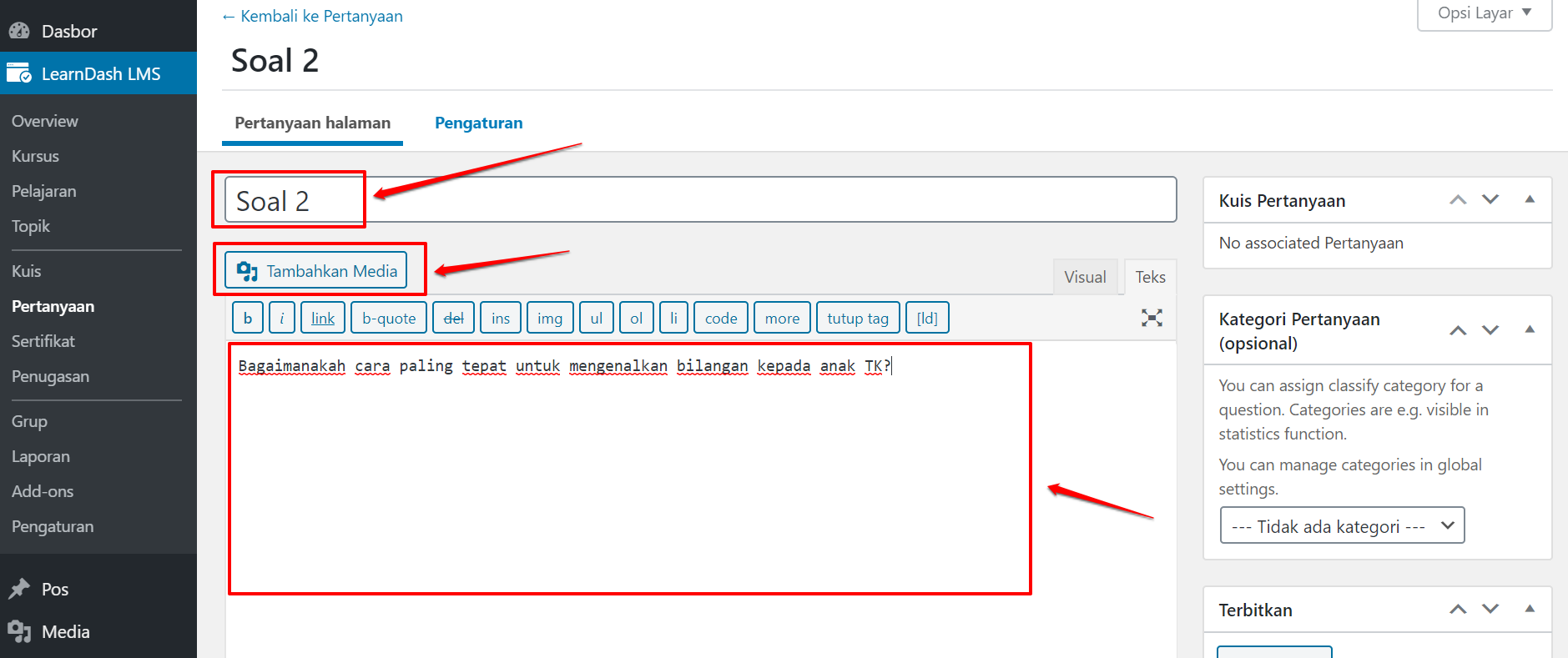
Setelah pertanyaan dibuat, gulir ke bagian bawah laman untuk membuat jawaban dari pertanyaan yang Anda buat. Tentukan jenis jawaban dari pertanyaan yang Anda buat dengan memilih salah satu jenis jawaban, kemudian jika jawaban yang Anda buat adalah jawaban yang benar, silakan klik Benar seperti pada gambar dibawah dan terakhir masukan jawabannya (misal untuk jenis jawaban pilihan tunggal atau pilihan ganda).
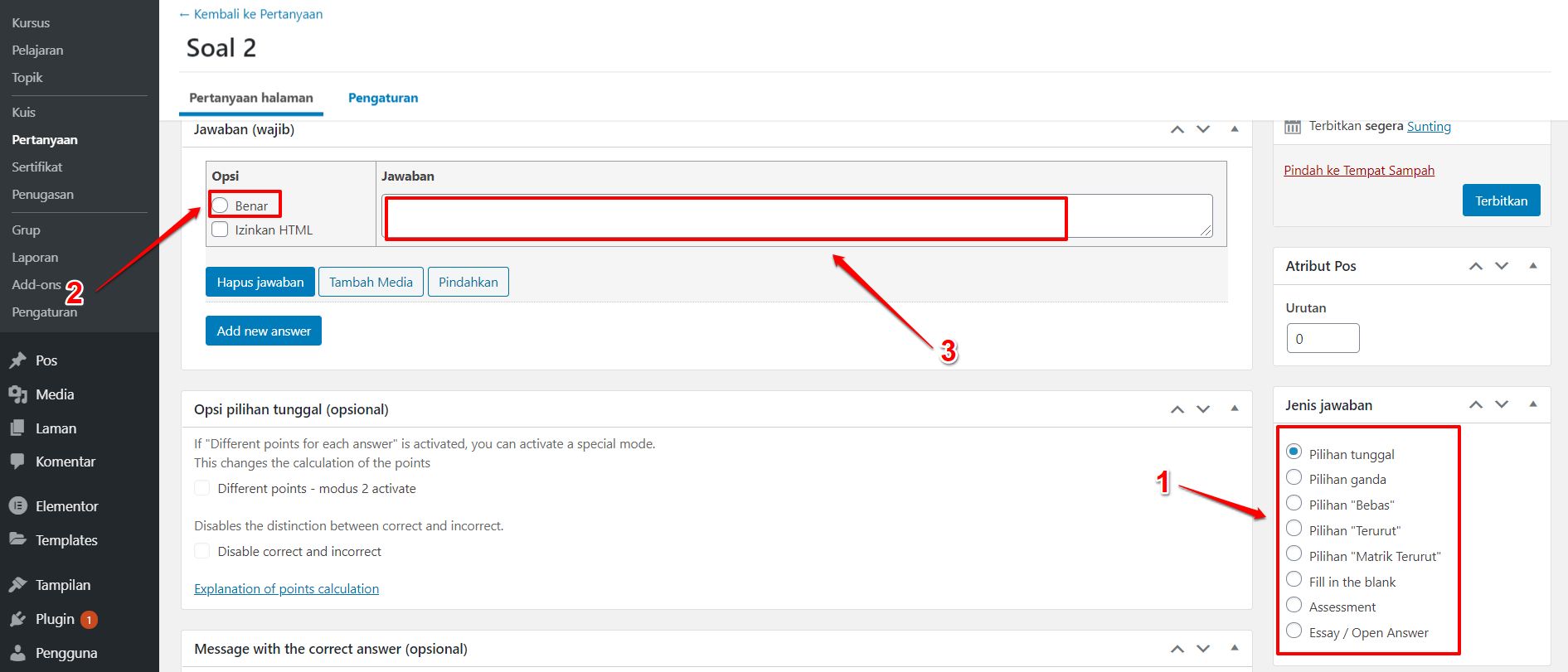
Jika pertanyaan telah selesai dibuat silakan klik tombol Terbitkan untuk simpan pertanyaan tersebut
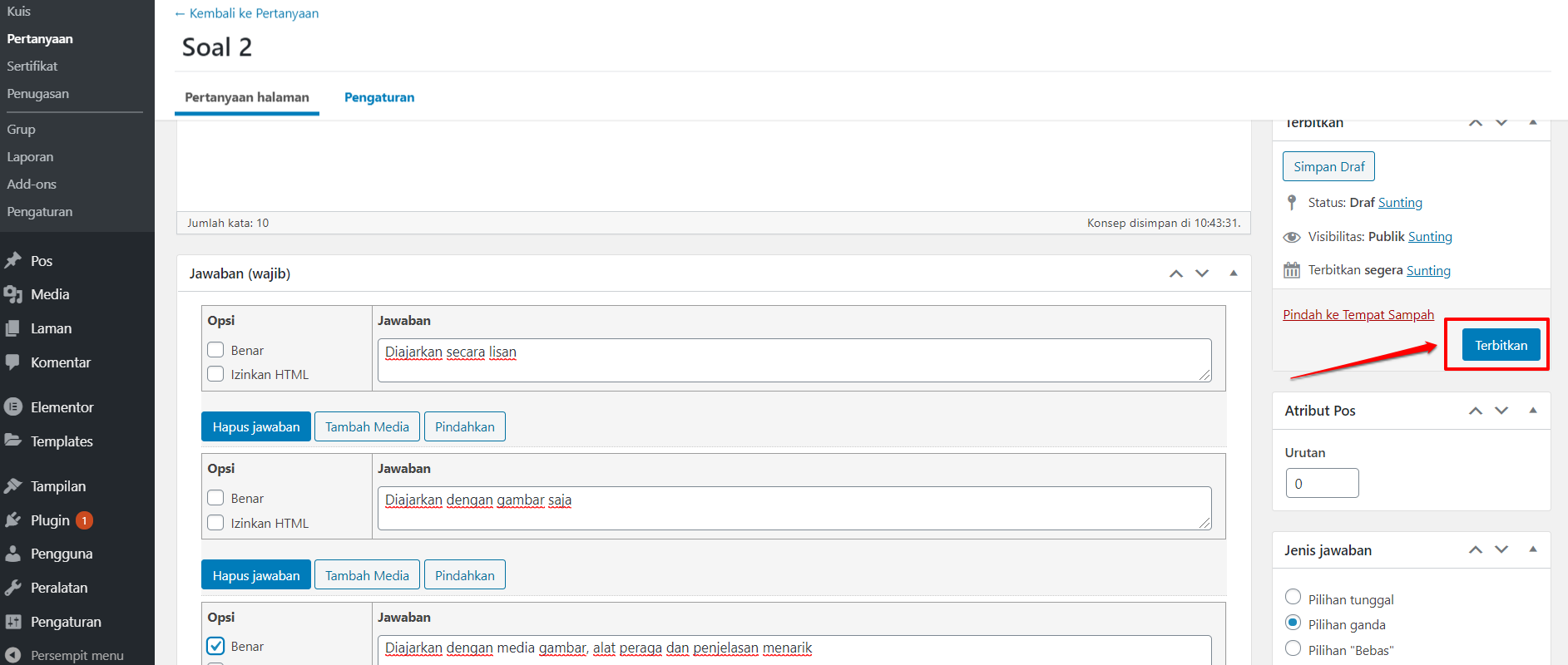
Proses pembuatan pertanyaan ini dilakukan hanya untuk satu pertanyaan, jika misal pada kuis Anda terdapat 5 pertanyaan maka Anda wajib membuat setiap pertanyaan tersebut
Setelah pertanyaan dibuat selanjutnya memasukan pertanyan tersebut kedalam kuis. Untuk melengkapi konten kuis silakan klik menu Kuis kemudian klik judul kuis yang telah dibuat sebelumnya
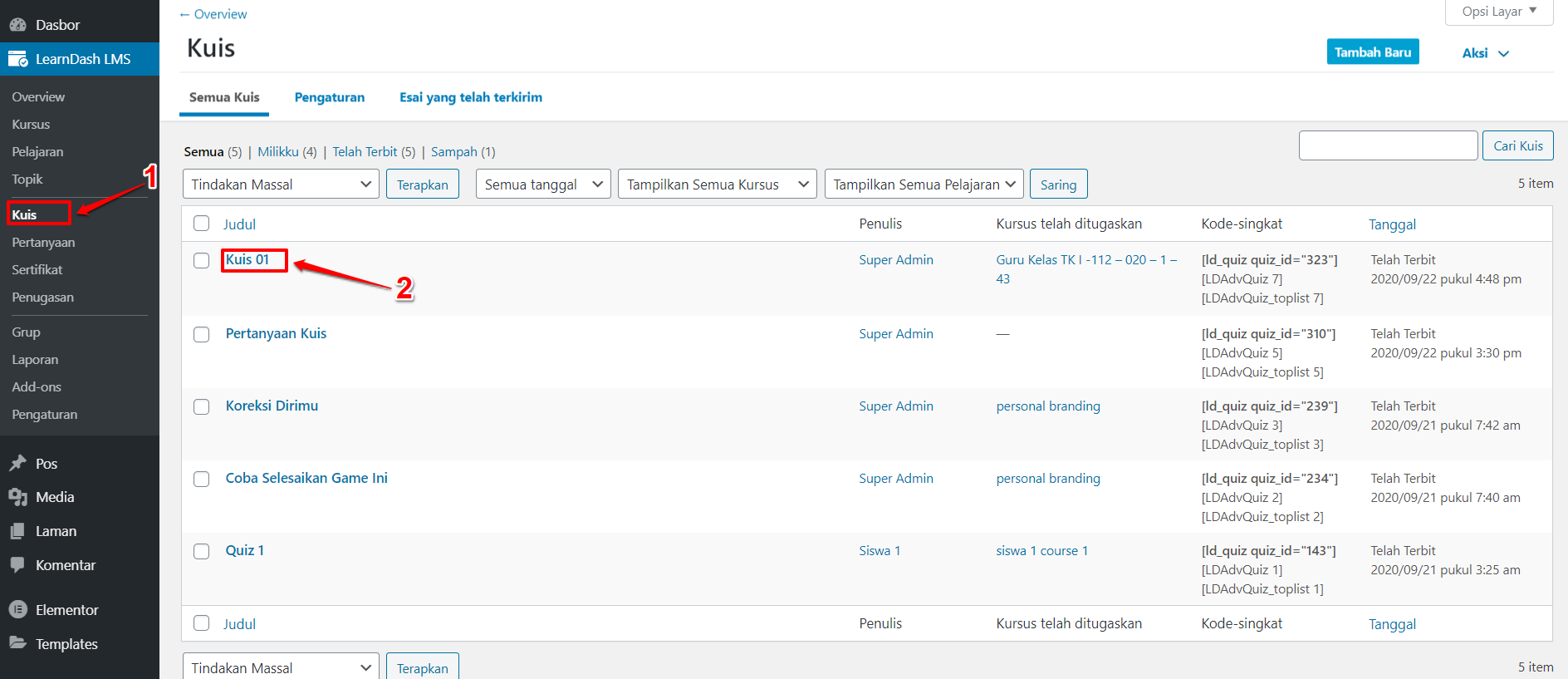
Selanjutnya klik Pertanyaan Baru untuk menambahkan pertanyaan pada kuis
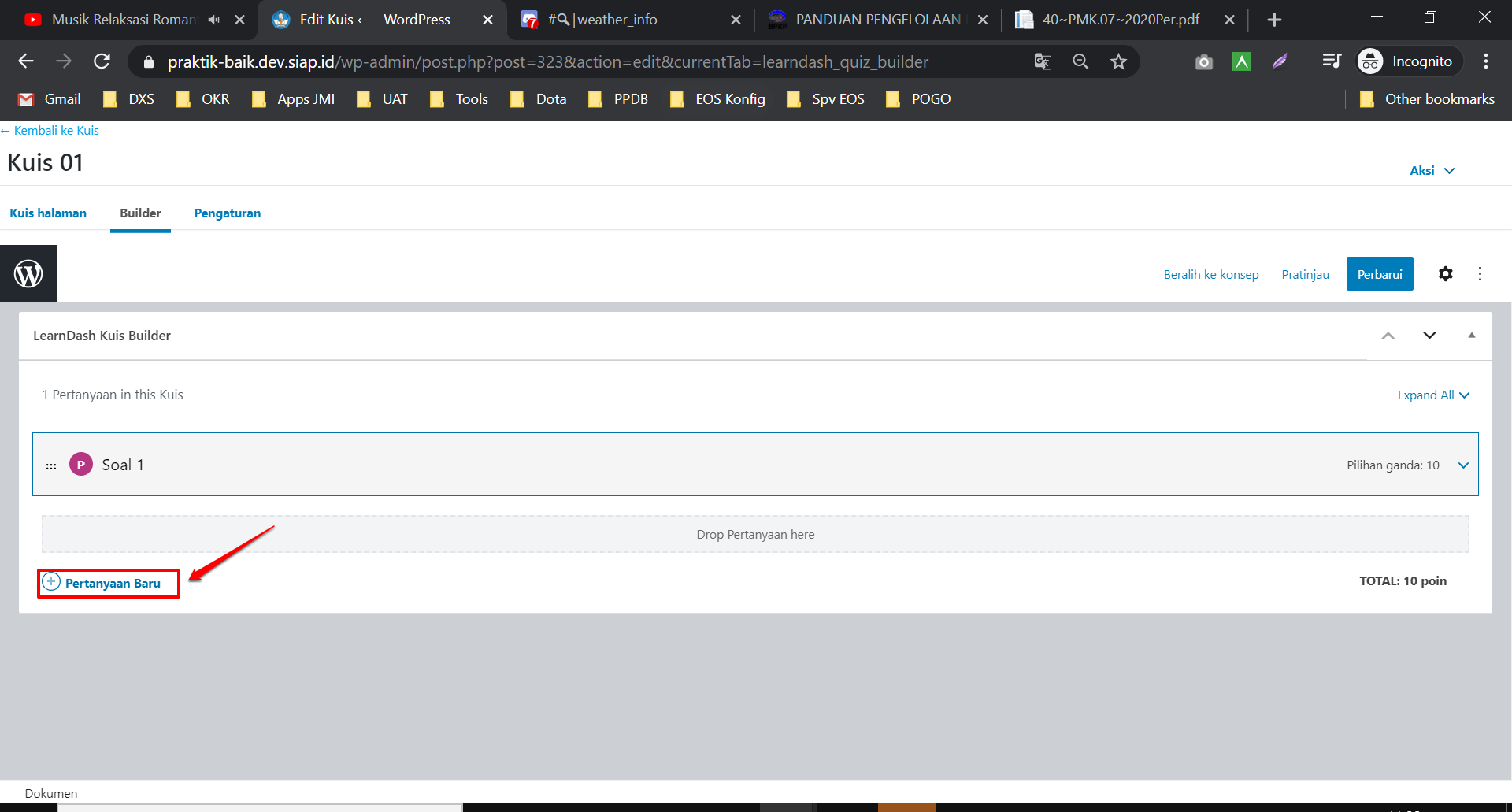
Kemudian pastikan muncul tampilan pengaturan di sebelah kanan seperti pada gambar, jika belum muncul silakan klik ikon gir di pojok kanan atas (nomor 1) dan akan muncul tampilan pengaturan. Selanjutnya klik pada daftar pertanyaan yang akan Anda masukan ke dalam kuis (nomor 2)
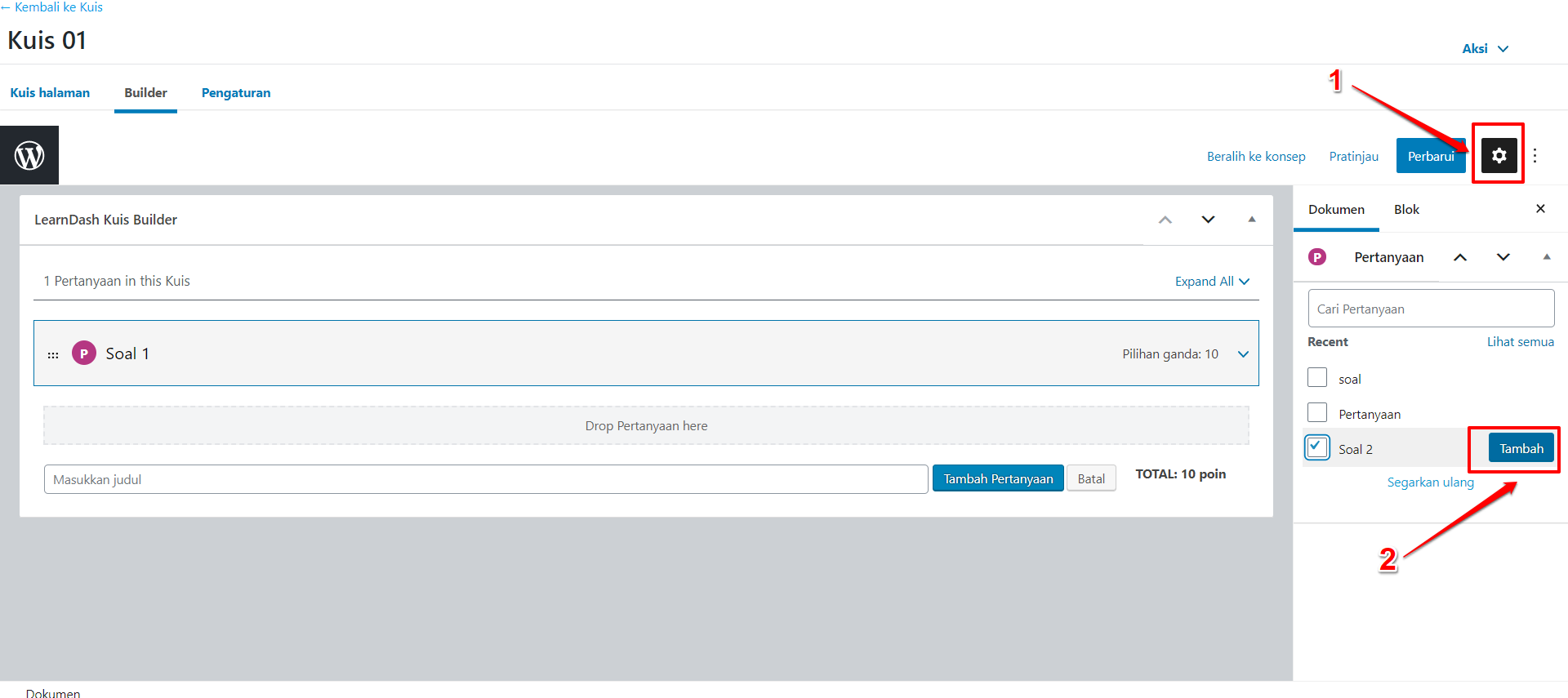
Pertanyaan baru telah ditambahkan dalam kuis, untuk menyimpan/memperbarui kuis, silakan klik tombol Perbarui kemudian jika sudah klik Kembali ke Kuis untuk keluar ke laman LearnDash. Proses pembuatan kuis telah selesai